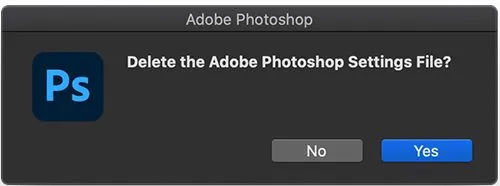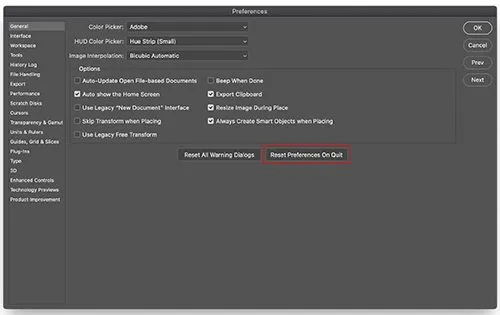Всем привет! ✅ Спешу поделиться интересным решением проблемы с которым мне пришлось повозиться, когда нужно было 💥 запустить Portable Autocad на Windows 10. Данная версия была как мне сказали скачена с тоhрента 🔥 (но эта статья не о том как скачать с торрента Portable Autocad 🔥и о том, что это не правильно и за это можно получить а-та-та) а о том, как его запустить, когда меня просят помочь с проблемой я не задаю глупых вопросов откуда то или иное ПО а пытаюсь помочь с проблемой запуска Portable приложения на компьютере) 👍 Огромным плюсом портативных (portable) программ является то, что их перед запуском не нужно инсталлировать, они запускаются и работают сразу и даже можно спокойно работать с флешки (записали на флешку программы и работайте спокойно 😉 ).
Но давайте перейдем к делу! При запуске autocad portable у нас появляется такая ошибка:
Ошибка при запуске программы Portable
Точка входа в процедуру uncaught_exception не найдена в библиотеке dll C:WindowsSystem32msvcp_win.dll
и кстати у вас не только эта ошибка может вылететь!
Решение проблемы запуска Portable программ
🔥По хорошему нас эта ошибка отправляет на поиски статьи которая еще называется: Модуль загружен, ✅ но точка входа DLLRegisterServer не найдена, но покапавшей с этими библиотеками я понял, что она тут не причем, а поэтому мы не будем рассматривать ее, а перейдем сразу к решению нашего вопроса с Автокад.
Первая мысль которая у вас может возникнуть это, то, что у вас повреждены системные файлы в том числе ✅ msvcp_win.dll который не дает запустить программу. Что бы успокоить свою душу, вы можете убедиться, что эти файлы у вас есть в системной папке C:Windows 🔥
Сразу предупреждение – не бегите скачивать с интернета непонятные библиотеки dll которые еще не понятно каких версий и как они повлияют на вашу систему
перед этим стоит проверить нашу библиотеку которая вызывает ошибки на целостность с помощью системной утилиты sfc (советую еще почитать интересную статью по sfc /scannow )
Для этого вводим команды проверки и смотрим, что с ними у нас все в порядке (читайте статью как проверить dll на целостность):
А теперь сама кульминация!
Если у вас все в порядке и нет никаких ошибок, то это означает, что проблема находится в самой программе Autocad Portable
а именно в том, что она была скомпилирована под другой системой (у меня допустим не доходят руки попробовать программу по создаю portable программ под названием VMware ThinApp) ! Если в моем случае я ее запускал под Windows 10, то вероятно Автокад был сделан под Windows 7 и что бы это проверить, нам необходимо только запустить ее в режиме совместимости!
Запуск программы в режиме совместимости
Если вы не знаете как запустить автокад в режиме совместимости я для вас подготовил небольшую инструкцию:
- нажимаем на нашем файле приложения правой кнопкой мыши
- После того как открылось окно, переходим на вкладку Совместимость (рис1) далее ставим галочку Запустить программу в режиме совместимости (рис2) и потом из выпадающего списка выбираем windows7 (рис3)
- Нажимаем применить и ок
- Запускаем программу и видим счастье)
Вот и все! Но одна одна из ошибок которая вылетает при запуске программ которые Portable и по мере обращений коллег или Вас мы будем расширять эту инструкцию!
Как итог мы научились:
- проблемы с запуском ПО Portable
- программы портабле запускаются с ошибками
- ошибка при запуске некоторых portable программ
- запуск portable программ на Win 10
- перестала запускаться портативна программа
- проблема с запуском portable
- портативные программы не запускаются из-за ошибки
- Portable ошибка при запуске
- Не запускаются portable приложения с флэшки
И по традиции выкладываю видео
Skip to content
- ТВикинариум
- Форум
- Поддержка
- PRO
- Войти
Не запускаются Portable Adobe приложения by XpucT
Цитата: vaidee от 25.06.2021, 12:11Добрый день!
Поставил себе ночью Windows 11 Dev версию и возникла проблема с запуском портативных версий Photoshop, Audition и Illustrator от Хачатура.
При запуске не выводятся стартовые экраны и судя по диспетчеру задач просто через 3 секунды ихние процессы останавливаются.
В Win 10 Tweaker’е галочки на Дефендер, UAC, Брэндмауэр и прочую дребедень прожал, к слову, твикер прекрасно работает на этой ОС.
Помогите, пожалуйста, буду очень признателен!
Добрый день!
Поставил себе ночью Windows 11 Dev версию и возникла проблема с запуском портативных версий Photoshop, Audition и Illustrator от Хачатура.
При запуске не выводятся стартовые экраны и судя по диспетчеру задач просто через 3 секунды ихние процессы останавливаются.
В Win 10 Tweaker’е галочки на Дефендер, UAC, Брэндмауэр и прочую дребедень прожал, к слову, твикер прекрасно работает на этой ОС.
Помогите, пожалуйста, буду очень признателен!

Цитата: XpucT от 25.06.2021, 12:16Добрый, Владислав 🖐
Вы забыли установить Microsoft Visual C++ Redistributable Package.
[button]Скачать[/button]
Добрый, Владислав 🖐
Вы забыли установить Microsoft Visual C++ Redistributable Package.
Скачать
Цитата: vaidee от 25.06.2021, 12:26Спасибо большое, забыл после переустановки пак поставить 🙂
Хотя думал того, что ставит Driver Booster Pro хватило.
Спасибо большое, забыл после переустановки пак поставить 🙂
Хотя думал того, что ставит Driver Booster Pro хватило.

Цитата: Fen1ma от 26.06.2021, 17:42Добрый день!
Поставил себе ночью Windows 11 Dev версию и возникла проблема с запуском портативных версий Photoshop, Audition и Illustrator от Хачатура.
При запуске не выводятся стартовые экраны и судя по диспетчеру задач просто через 3 секунды ихние процессы останавливаются.
В Win 10 Tweaker’е галочки на Дефендер, UAC, Брэндмауэр и прочую дребедень прожал, к слову, твикер прекрасно работает на этой ОС.
Помогите, пожалуйста, буду очень признателен!Владислав, не подскажешь, где ты взял портативную версию фотошопа от хачатура?
Добрый день!
Поставил себе ночью Windows 11 Dev версию и возникла проблема с запуском портативных версий Photoshop, Audition и Illustrator от Хачатура.
При запуске не выводятся стартовые экраны и судя по диспетчеру задач просто через 3 секунды ихние процессы останавливаются.
В Win 10 Tweaker’е галочки на Дефендер, UAC, Брэндмауэр и прочую дребедень прожал, к слову, твикер прекрасно работает на этой ОС.
Помогите, пожалуйста, буду очень признателен!
Владислав, не подскажешь, где ты взял портативную версию фотошопа от хачатура?


Цитата: Макс от 01.08.2021, 11:34Добрый день! У меня похожая ситуация, как и у Vladislav vaidee, но не запускаются только Audition, After Effects и Premiere, при этом Photoshop и Illustrator работают нормально. В чем может быть проблема? Пакет С++ установлен вот этот. Заранее спасибо!
Windows 10 Pro 21H1 19043.1055.
Добрый день! У меня похожая ситуация, как и у Vladislav vaidee, но не запускаются только Audition, After Effects и Premiere, при этом Photoshop и Illustrator работают нормально. В чем может быть проблема? Пакет С++ установлен вот этот. Заранее спасибо!
Windows 10 Pro 21H1 19043.1055.

Цитата: Андрей от 01.08.2021, 12:05Добрый день.
Думаю 99% ответов есть на самих раздачах на трекере, поэтому делать здесь клон трекера не будем, о чём уже писалось ранее.
Тему закрываю.
Добрый день.
Думаю 99% ответов есть на самих раздачах на трекере, поэтому делать здесь клон трекера не будем, о чём уже писалось ранее.
Тему закрываю.
|
2 / 2 / 1 Регистрация: 10.01.2011 Сообщений: 79 |
|
|
1 |
|
|
06.05.2012, 21:33. Показов 29385. Ответов 11
Всем привет Программа рабочая, но не запускается на ноуте без админовских прав. Как быть?
__________________
0 |
|
Programming Эксперт 94731 / 64177 / 26122 Регистрация: 12.04.2006 Сообщений: 116,782 |
06.05.2012, 21:33 |
|
11 |
|
1251 / 124 / 4 Регистрация: 30.11.2011 Сообщений: 3,421 |
|
|
07.05.2012, 09:57 |
2 |
|
Решение Я так понимаю у вас 7-ка. Собрано под Win 7 x32 при помощи Spoon Studio 2011. Работает на Windows 7 x32 и х64 без прав администратора. Иногда при первом запуске без прав админа выдает ошибку. Перезапустите сборку еще раз. Запускается на Windows XP SP3. Сборка не содержит вирусов, проверено Kaspersky Crystal. Перед запуском рекомендуется внести в исключения антивирусных программ и файерволов.
2 |
|
2 / 2 / 1 Регистрация: 10.01.2011 Сообщений: 79 |
|
|
07.05.2012, 15:06 [ТС] |
3 |
|
Я так понимаю у вас 7-ка. Собрано под Win 7 x32 при помощи Spoon Studio 2011. Работает на Windows 7 x32 и х64 без прав администратора. Иногда при первом запуске без прав админа выдает ошибку. Перезапустите сборку еще раз. Запускается на Windows XP SP3. Сборка не содержит вирусов, проверено Kaspersky Crystal. Перед запуском рекомендуется внести в исключения антивирусных программ и файерволов. Проблема в том, что я не знаю админовский пароль. А вот не понял второй абзац, где такую вещь найти?
0 |
|
1251 / 124 / 4 Регистрация: 30.11.2011 Сообщений: 3,421 |
|
|
07.05.2012, 16:07 |
4 |
|
А вот не понял второй абзац, где такую вещь найти Ну у вас какая Ось, опишите её
0 |
|
2 / 2 / 1 Регистрация: 10.01.2011 Сообщений: 79 |
|
|
07.05.2012, 20:36 [ТС] |
5 |
|
Ну у вас какая Ось, опишите её Windows 7; 32 разрядная
0 |
|
Страшный зануда 1172 / 187 / 6 Регистрация: 30.12.2010 Сообщений: 469 |
|
|
08.05.2012, 12:29 |
6 |
|
Скачал версию Portable Photoshop — платный продукт. Официальной портативной версии не существует. Поэтому не известно, что там наворотил сборщик. С ней могут происходить любые глюки.
0 |
|
2 / 2 / 1 Регистрация: 10.01.2011 Сообщений: 79 |
|
|
08.05.2012, 20:11 [ТС] |
7 |
|
Photoshop — платный продукт. Официальной портативной версии не существует. Поэтому не известно, что там наворотил сборщик. С ней могут происходить любые глюки. А можете посоветовать ссылку где скачать продукт, который на данной ОС будет работать?
0 |
|
Страшный зануда 1172 / 187 / 6 Регистрация: 30.12.2010 Сообщений: 469 |
|
|
08.05.2012, 20:13 |
8 |
|
где скачать продукт Триальные версии всех продуктов Adobe можно скачать с официального сайта
1 |
|
2 / 2 / 1 Регистрация: 10.01.2011 Сообщений: 79 |
|
|
08.05.2012, 21:56 [ТС] |
9 |
|
Триальные версии всех продуктов Adobe можно скачать с официального сайта А portable версию?
0 |
|
1251 / 124 / 4 Регистрация: 30.11.2011 Сообщений: 3,421 |
|
|
08.05.2012, 21:58 |
10 |
|
А portable версию? А в чем отличие от Adobe?
0 |
|
Страшный зануда 1172 / 187 / 6 Регистрация: 30.12.2010 Сообщений: 469 |
|
|
08.05.2012, 22:08 |
11 |
|
А portable версию Повторяю: официальной портативной версии Photoshop не существует. С различными сборками от народных умельцев лучше не связываться.
1 |
|
4016 / 750 / 35 Регистрация: 12.01.2010 Сообщений: 2,555 |
|
|
08.05.2012, 22:19 |
12 |
|
Бусинка27, portable-программы — это такие программы, для своей работы не требуют установки на компьютер и могут запускаться прямо с флешки или с жёсткого диска, при этом они полностью работоспособны и почти не оставляют следов своей работы на компьютере.
1 |
|
IT_Exp Эксперт 87844 / 49110 / 22898 Регистрация: 17.06.2006 Сообщений: 92,604 |
08.05.2012, 22:19 |
|
Помогаю со студенческими работами здесь c++ builder portable Qt creator portable VirtualBox Portable Portable Chrome 16 Искать еще темы с ответами Или воспользуйтесь поиском по форуму: 12 |
Содержание
- Портативная программа не запускается.
- Портативная программа не запускается? Приступаем.
- Не запускается фотошоп на windows 10 портабл
- Проблемы с фотошопом на Windows 10, как их исправить?
- Решение 1. Убедитесь, что Photoshop обновлен
- Решение 3. Убедитесь, что драйверы дисплея обновлены
- Решение 6. Переустановите распространяемый Microsoft Visual C ++ 2010
- Решение 8. Используйте командную строку для изменения реестра
- Вот как можно исправить проблемы Photoshop в Windows 10
- Проблемы с фотошопом на Windows 10, как их исправить?
- Решение 1. Убедитесь, что Photoshop обновлен
- Решение 2 – Изменить реестр
- Решение 3. Убедитесь, что драйверы дисплея обновлены
- Решение 4 – Установите менеджер приложений Creative Cloud
- Решение 5 – Удалить проблемные приложения
- Решение 6. Переустановите распространяемый Microsoft Visual C ++ 2010
- Решение 7 – Сброс настроек Photoshop
- Решение 8. Используйте командную строку для изменения реестра
- Решение 9 – Удалить проблемные обновления
- Запуск Photoshop Portable
- Решение
- что делать, если Photoshop не запускается
- Несоответствие характеристик компьютера требованиям программы
- Очистка мусора на ПК
- Несоответствие Windows
Портативная программа не запускается.
Почему портативная программа не запускается в Windows 10? В этой статье я предложу вам возможное решение проблемы с запуском портативной версии какой-то программы, которая отказывается запускаться в Windows. Лично у меня, как, вероятно, и у вас, симптомы были таковы: скачанный из сети исполнительный файл отлично единожды отработал. Однако после попытки запустить его повторно, кроме окна UAC о запуске, на экране ничего не появляется. Диспетчер задач молчит, в списке запущенных программ портативного приложения нет. Не помогает переприсвоение прав и отключение антивируса. Логи Windows молчат.
у пользователя полный набор прав, однако портативная программа не работает
Предупреждаю сразу: метод сработал не для всех портативных приложений. Попытка запустить Portable Microsoft Office XX успехом не увенчалась. Однако остальные до того работавшие «портативки» отработали.
Портативная программа не запускается? Приступаем.
Скачали её архивом? Распакуйте и проверьте свойства папки или файла во вкладке Безопасность. Если во вкладке Общие обнаружите кнопку Разблокировать, щёлкните по ней и Примените.
Копируйте папку или файл (если тот в единственном экземпляре) и отправьте его в корень диска С:. У меня в примере теперь фигурирует папка с набором портативных утилит.
Расшарим папку, предоставив к ней общий доступ. Укажем имя (единственного в моём случае) пользователя:
Открываем окно проводника Windows любым способом и в строке адреса наберём Сеть:
Выберем собственный компьютер и откроем его в том же окне проводника. Папка появилась:
Теперь запускаю портативные программы только отсюда. И они запускаются:
У меня всё. Кстати, созданный из контекстного меню ярлык для утилиты можно отправить на Рабочий стол, откуда он будет портативную программу отлично запускать в нужный момент.
Источник
Не запускается фотошоп на windows 10 портабл
Проблемы с Photoshop могут быть проблематичными и мешать вам редактировать ваши изображения. Говоря о Photoshop, вот некоторые из наиболее распространенных проблем, о которых сообщили пользователи:
Проблемы с фотошопом на Windows 10, как их исправить?
Решение 1. Убедитесь, что Photoshop обновлен
По словам пользователей, большинство проблем с Photoshop можно решить, просто обновив Photoshop до последней версии. Разработчики усердно работают над Photoshop, и почти все основные проблемы исправляются с помощью обновления.
Чтобы решить эту проблему, проверьте наличие обновлений из Photoshop. Обновления должны быть загружены автоматически и установлены сразу после их загрузки. После обновления Photoshop проверьте, сохраняется ли проблема.
По словам пользователей, многие проблемы с Photoshop могут возникать из-за вашего реестра, и для того, чтобы решить эту проблему, вам нужно внести пару изменений в реестр. Для этого выполните следующие действия:
Нажмите OK, чтобы сохранить изменения.
После внесения этих изменений закройте редактор реестра и проверьте, устранена ли проблема.
Есть сообщения, что эта проблема была исправлена в последней версии Photoshop, поэтому, если Photoshop обновлен, вы можете удалить значение OverridePhysicalMemoryMB из реестра.
Решение 3. Убедитесь, что драйверы дисплея обновлены
Проблемы с Photoshop могут иногда возникать, если ваши драйверы устарели. Чтобы решить эту проблему, пользователи предлагают обновить драйверы графической карты до последней версии и проверить, помогает ли это. Для этого вам просто нужно посетить производителя вашей видеокарты и загрузить последние версии драйверов для вашей модели.
После обновления драйверов видеокарты проверьте, сохраняется ли проблема.
Проблемы с Photoshop могут возникнуть, если у вас не установлен менеджер приложений. Несколько пользователей сообщили, что проблема была вызвана старым диспетчером приложений.
Однако вы можете решить эту проблему, просто установив Creative Cloud Application Manager. После этого проблема должна быть полностью решена.
По словам пользователей, иногда другие приложения могут мешать работе Photoshop и вызывать различные проблемы. Чтобы исправить это, пользователи предлагают найти и удалить проблемные приложения с вашего ПК.
После удаления проблемного приложения с помощью программного обеспечения для удаления проверьте, сохраняется ли проблема с Photoshop.
Решение 6. Переустановите распространяемый Microsoft Visual C ++ 2010
Многие приложения используют Microsoft Visual C ++ Redistributables для правильной работы. Однако, если есть проблема с распространяемой установкой Microsoft Visual C ++, вы можете столкнуться с проблемами с Photoshop.
Чтобы исправить различные проблемы с Photoshop, рекомендуется переустановить распространяемый Microsoft Visual C ++ 2010. Это довольно просто сделать, и вы можете сделать это, выполнив следующие действия:
Теперь установите Microsoft Visual C ++ 2010 Redistributable еще раз и проверьте, решает ли это проблему с Photoshop. Имейте в виду, что вам может потребоваться переустановить другую версию Microsoft Visual C ++ Redistributable, чтобы решить эту проблему, поэтому может потребоваться несколько попыток исправить эту ошибку.
По словам пользователей, иногда ваши настройки Photoshop могут быть повреждены, что может привести к этой и многим другим ошибкам. Чтобы решить эту проблему, рекомендуется сбросить настройки Photoshop. Для этого вам необходимо выполнить следующие шаги:
После того, как вам удастся правильно сбросить настройки, проверьте, сохраняется ли проблема.
Решение 8. Используйте командную строку для изменения реестра
Иногда проблемы с Photoshop могут возникать из-за проблем с вашим реестром, и для решения этой проблемы вам нужно сделать несколько настроек. Чтобы решить проблему, вам нужно сделать следующее:
После выполнения этой команды проверьте, сохраняется ли проблема с Photoshop.
По словам пользователей, иногда обновление Windows может вызвать проблемы с Photoshop. Чтобы решить эту проблему, рекомендуется найти и удалить проблемное обновление. Это довольно просто сделать, и вы можете сделать это, выполнив следующие действия:
После удаления проблемного обновления проверьте, не устранена ли проблема. Если нет, вам нужно запретить Windows 10 автоматически устанавливать обновления. Windows 10, как правило, устанавливает недостающие обновления автоматически, и если конкретное обновление является проблемой, вам необходимо заблокировать его установку, иначе проблема появится снова.
ЧИТАЙТЕ ТАКЖЕ:
Источник
Вот как можно исправить проблемы Photoshop в Windows 10
Photoshop – один из наиболее часто используемых инструментов для редактирования изображений, но многие пользователи сообщали о различных проблемах Photoshop в Windows 10. Существует ряд проблем, которые могут возникнуть в Photoshop, и в сегодняшней статье мы покажем, как их исправить.
Проблемы с Photoshop могут быть проблематичными и мешать вам редактировать ваши изображения. Говоря о Photoshop, вот некоторые из наиболее распространенных проблем, о которых сообщили пользователи:
Проблемы с фотошопом на Windows 10, как их исправить?
Решение 1. Убедитесь, что Photoshop обновлен
По словам пользователей, большинство проблем с Photoshop можно решить, просто обновив Photoshop до последней версии. Разработчики усердно работают над Photoshop, и почти все основные проблемы исправляются с помощью обновления.
Чтобы решить эту проблему, проверьте наличие обновлений из Photoshop. Обновления должны быть загружены автоматически и установлены сразу после их загрузки. После обновления Photoshop проверьте, сохраняется ли проблема.
Решение 2 – Изменить реестр
По словам пользователей, многие проблемы с Photoshop могут возникать из-за вашего реестра, и для того, чтобы решить эту проблему, вам нужно внести пару изменений в реестр. Для этого выполните следующие действия:
После внесения этих изменений закройте редактор реестра и проверьте, устранена ли проблема.
Есть сообщения о том, что эта проблема была исправлена в последней версии Photoshop, поэтому, если Photoshop обновлен, вы можете удалить значение OverridePhysicalMemoryMB из реестра.
Решение 3. Убедитесь, что драйверы дисплея обновлены
Проблемы с Photoshop могут иногда возникать, если ваши драйверы устарели. Чтобы решить эту проблему, пользователи предлагают обновить драйверы графической карты до последней версии и проверить, помогает ли это.Для этого вам просто нужно посетить производителя вашей видеокарты и загрузить последние версии драйверов для вашей модели.
Отказ от ответственности: некоторые функции этого инструмента не бесплатны
После обновления драйверов видеокарты проверьте, сохраняется ли проблема.
Решение 4 – Установите менеджер приложений Creative Cloud
Проблемы с Photoshop могут возникнуть, если у вас не установлен Application Manager. Несколько пользователей сообщили, что проблема была вызвана старым диспетчером приложений.
Однако вы можете решить эту проблему, просто установив Creative Cloud Application Manager. После этого проблема должна быть полностью решена.
Решение 5 – Удалить проблемные приложения
По словам пользователей, иногда другие приложения могут мешать работе Photoshop и вызывать различные проблемы. Чтобы исправить это, пользователи предлагают найти и удалить проблемные приложения с вашего ПК.
Если вы не знаете, программное обеспечение для удаления – это приложение, предназначенное для полного удаления выбранного приложения. Используя этот инструмент, вы полностью удалите выбранное приложение, а также все его файлы, записи реестра и остатки.
После удаления проблемного приложения с помощью программного обеспечения для удаления проверьте, сохраняется ли проблема с Photoshop.
Решение 6. Переустановите распространяемый Microsoft Visual C ++ 2010
Многие приложения используют Microsoft Visual C ++ Redistributables для правильной работы. Однако, если есть проблема с распространяемой установкой Microsoft Visual C ++, вы можете столкнуться с проблемами в Photoshop.
Чтобы исправить различные проблемы с Photoshop, рекомендуется переустановить распространяемый Microsoft Visual C ++ 2010. Это довольно просто сделать, и вы можете сделать это, выполнив следующие действия:
Теперь установите Microsoft Visual C ++ 2010 Redistributable еще раз и проверьте, решает ли это проблему с Photoshop. Имейте в виду, что вам может потребоваться переустановить другую версию Microsoft Visual C ++ Redistributable, чтобы решить эту проблему, поэтому может потребоваться несколько попыток исправить эту ошибку.
Решение 7 – Сброс настроек Photoshop
По словам пользователей, иногда ваши настройки Photoshop могут быть повреждены, что может привести к этой и многим другим ошибкам. Чтобы решить эту проблему, рекомендуется сбросить настройки Photoshop. Для этого вам необходимо выполнить следующие шаги:
После того, как вам удастся правильно сбросить настройки, проверьте, сохраняется ли проблема.
Решение 8. Используйте командную строку для изменения реестра
Иногда проблемы с Photoshop могут возникать из-за проблем с вашим реестром, и для решения этой проблемы вам нужно сделать несколько настроек.Чтобы решить проблему, вам нужно сделать следующее:
После выполнения этой команды проверьте, сохраняется ли проблема с Photoshop.
Решение 9 – Удалить проблемные обновления
По словам пользователей, иногда обновление Windows может вызвать проблемы с Photoshop. Чтобы устранить эту проблему, рекомендуется найти и удалить проблемное обновление. Это довольно просто сделать, и вы можете сделать это, выполнив следующие действия:
После удаления проблемного обновления проверьте, не устранена ли проблема. Если нет, вам нужно запретить Windows 10 автоматически устанавливать обновления. Windows 10, как правило, устанавливает недостающие обновления автоматически, и если конкретное обновление является проблемой, вам необходимо заблокировать его установку, иначе проблема появится снова.
Photoshop – отличный инструмент, но может возникнуть много проблем. Если у вас есть проблемы с Photoshop на вашем ПК, обязательно попробуйте некоторые из наших решений.
Источник
Запуск Photoshop Portable
Всем привет
Скачал версию Portable
Программа рабочая, но не запускается на ноуте без админовских прав.
Начинает загружаться и потом ничего не происходит.
Помощь в написании контрольных, курсовых и дипломных работ здесь.
Можно ли: photoshop elements вместо photoshop для html-верстки
Не пользуюсь ни фотошопом, ни фотошоп елементс, поэтому не знаю что каждый из них может. Но у меня.

Всем доброго дня! Есть portable MSOffice 2003, прекрасно работает на Win 7. Есть проблема при.
SolidWorks portable
Всем привет! Есть ли у кого рабочая версия SolidWorks Portable от 2014г, работающая на Windows 10.
Решение
Я так понимаю у вас 7-ка.
А вы не пробовали зайти в свойства экзешника и запустить от имени администратора.
При запуске столько всего записывается в реестр и вносятся другие изменения, что без прав администратора программу просто не запустить.
Собрано под Win 7 x32 при помощи Spoon Studio 2011. Работает на Windows 7 x32 и х64 без прав администратора. Иногда при первом запуске без прав админа выдает ошибку. Перезапустите сборку еще раз. Запускается на Windows XP SP3. Сборка не содержит вирусов, проверено Kaspersky Crystal. Перед запуском рекомендуется внести в исключения антивирусных программ и файерволов.
Я так понимаю у вас 7-ка.
А вы не пробовали зайти в свойства экзешника и запустить от имени администратора.
При запуске столько всего записывается в реестр и вносятся другие изменения, что без прав администратора программу просто не запустить.
Собрано под Win 7 x32 при помощи Spoon Studio 2011. Работает на Windows 7 x32 и х64 без прав администратора. Иногда при первом запуске без прав админа выдает ошибку. Перезапустите сборку еще раз. Запускается на Windows XP SP3. Сборка не содержит вирусов, проверено Kaspersky Crystal. Перед запуском рекомендуется внести в исключения антивирусных программ и файерволов.
Проблема в том, что я не знаю админовский пароль.
А вот не понял второй абзац, где такую вещь найти?
Источник
что делать, если Photoshop не запускается
Очень часто возникают ситуации, когда вы, по каким-то причинам, не можете запустить Photoshop на своем компьютере. Это может происходить по множеству причин, начиная от неполадок в компьютере, заканчивая неполадками Photoshop. И в сегодняшней статье мы постараемся максимально раскрыть всевозможные причины неполадок фотошопа.
Несоответствие характеристик компьютера требованиям программы
Photoshop – это достаточно ресурсоемкая программа, которая будет воспроизводиться далеко не на всяком железе. Каждая из версий программы обладает собственными требованиями. Так, например, выше вы можете посмотреть требования, предназначенные для поддержки Photoshop CC. Как видите, программа является достаточно требовательной, так что она просто физически не сможет открыться на слабом ПК. В этом случае придется либо улучшать характеристики компьютера, либо устанавливать более слабую версию Photoshop.
Очистка мусора на ПК
Бывают ситуации, когда характеристик ПК хватает для запуска Photoshop, но программа все равно не запускается. Это говорит о том, что значительная часть ресурсов компьютера потребляется другими программами. В этом случае закройте все, что можно и попробуйте зайти в Photoshop.
Если и это не поможет, тогда воспользуйтесь программами Ccleaner и Auslogics BoostSpeed 12, которые очистят ваш ПК от мусорных и остаточных файлов, что заметно ускорит работу вашей системы. Также рекомендуем почистить ваш системный блок от реальной пыли и мусора, ибо это также может сказываться на работоспособности Photoshop.
Помимо общих плюсов очистки ПК, данные программы позволят вам удалить остаточные версии предыдущих программ Photoshop, которые также могут быть причиной того, что действующая версия не открывается.
Несоответствие Windows
В последнее время наблюдаются проблемы в несовместимости Windows 7 и новых версий Photoshop. Дело в том, что официальная семерка уже не поддерживается Microsoft, поэтому, скорее всего, имеется какой-то баг при установке Photoshop. Попробуйте полностью его снести с вашего ПК, а затем переустановить из другого источника.
В остальном же, при запуске Photoshop будет выдавать ошибку. Если вы не сможете решить ее самостоятельно, то пишите в комментарии, и мы обязательно расскажем вам, что означает та или иная ошибка и как можно ее исправить. На этом мы прощаемся с вами. Всем удачи и до новых встреч.
Источник
У вас возникли проблемы с открытием Photoshop на компьютере с Microsoft Windows или Apple Mac? Если это так, ваше приложение может быть проблематичным или в вашей операционной системе могут быть небольшие сбои. Мы рассмотрим доступные способы исправить эту ошибку Photoshop.
Многие элементы могут привести к тому, что Photoshop не запустится на вашем компьютере. Например, основные файлы приложения могут быть повреждены, настройки вашего приложения могут быть проблематичными и т. д. Давайте рассмотрим каждое доступное решение.
1. Проверьте, поддерживает ли ваша версия Photoshop вашу версию Windows или macOS.
Каждое приложение имеет минимальные требования, которым должен соответствовать ваш компьютер для запуска этого конкретного приложения. То же самое касается Photoshop, где приложению требуются определенные аппаратные и программные элементы для работы на вашем компьютере.
Один из способов проверить эту совместимость — перейти на страницу системных требований Photoshop на веб-сайте Adobe. Вы найдете минимальные и рекомендуемые системные требования для этого приложения.
Убедитесь, что ваш компьютер соответствует хотя бы минимальным требованиям. Если это не так, вам придется обновить элементы вашего компьютера, чтобы иметь возможность запускать вашу версию Photoshop.
2. Принудительно закройте и перезапустите Photoshop
Если вы подтвердили, что ваш компьютер соответствует хотя бы минимальным требованиям Photoshop, проблема с тем, что приложение не открывается, может быть незначительным сбоем.
Приложение может работать в фоновом режиме, о чем вы можете не знать. Один из способов исправить это — принудительно закрыть и снова открыть приложение на компьютере с Windows или macOS.
В Windows
- Щелкните правой кнопкой мыши панель задач (панель в нижней части экрана) и выберите «Диспетчер задач».
- Щелкните правой кнопкой мыши Adobe Photoshop в окне диспетчера задач и выберите «Завершить задачу».
- Перезапустите Photoshop на своем ПК.
На macOS
- Нажмите Option + Command + Esc одновременно.
- Выберите Photoshop в списке приложений и нажмите «Выйти принудительно».
- Снова откройте Photoshop, используя предпочитаемый метод.
3. Запустите Photoshop с правами администратора
Photoshop не открывается на вашем ПК, потому что приложению не хватает определенных разрешений. В этом случае вы можете запустить приложение от имени администратора, что позволит приложению пользоваться правами суперпользователя на вашем компьютере.
Вам нужно сделать это только на компьютере под управлением Windows.
- Откройте «Пуск» и найдите Photoshop.
- Выберите «Запуск от имени администратора» на правой панели.
- Выберите «Да» в окне контроля учетных записей.
Если Photoshop успешно запускается в режиме администратора, настройте его так, чтобы приложение всегда открывалось с правами администратора:
- Щелкните правой кнопкой мыши ярлык Photoshop и выберите «Свойства».
- Откройте вкладку «Ярлык» в свойствах.
- Выберите «Дополнительно».
- Включите «Запуск от имени администратора» и выберите «ОК».
- Выберите «Применить», а затем «ОК» в окне «Свойства».
Отныне Photoshop будет открываться с правами администратора каждый раз, когда вы запускаете ярлык приложения.
4. Запустите Photoshop без подключаемых модулей
Photoshop поддерживает подключаемые модули, поэтому вы можете получить больше от этого приложения для редактирования изображений. Возможно, Photoshop не запускается из-за одного или нескольких установленных внешних модулей.
Вы можете убедиться в этом, запустив Photoshop без загрузки сторонних плагинов. Если приложение загружается, вы можете приступить к удалению проблемных надстроек из приложения.
- Найдите ярлык Photoshop на компьютере с Windows или macOS.
- Нажмите и удерживайте клавишу Shift на клавиатуре и запустите Photoshop.
- Выберите Да в подсказке.
5. Сбросить настройки Photoshop
Photoshop сохраняет настройки вашего приложения в файле настроек на вашем компьютере. Этот файл мог быть поврежден, из-за чего приложение не запускается, поскольку ваши настройки не могут быть загружены.
В этом случае вы можете удалить файл настроек Photoshop и попробовать запустить приложение. Вы можете сделать это как на Windows, так и на macOS.
- Нажмите Ctrl + Alt + Shift в Windows или Command + Option + Shift в Mac и запустите Photoshop.
- Выберите Да в подсказке.
- Photoshop откроется с настройками по умолчанию.
6. Удалить кэш шрифтов Photoshop
Photoshop сохраняет кеш ваших шрифтов, позволяя вам работать со шрифтами быстрее. Этот кеш может стать проблематичным, вызывая различные проблемы.
Вы можете удалить этот кеш, не затрагивая установленные шрифты или функции Photoshop.
В Windows
- Закройте приложение Adobe Creative Cloud, если оно запущено.
- Откройте окно проводника и перейдите по следующему пути. Замените C на свой диск Windows и имя пользователя на свое имя пользователя в пути.
C:UsersИмя пользователяAppDataRoamingAdobeAdobe Photoshop
- Щелкните правой кнопкой мыши папку CT Font Cache и выберите «Удалить».
- Запустите фотошоп.
На macOS
- Закройте приложение Creative Cloud, если вы его используете.
- Откройте Finder и перейдите по следующему пути. Обязательно замените имя пользователя своим именем пользователя в пути.
Пользователи/Имя пользователя/Библиотека/Поддержка приложений/Adobe/Adobe Photoshop
- Найдите и удалите папку
CT Font Cache. - Откройте фотошоп.
7. Удалите и переустановите Photoshop
Проблемные основные файлы Photoshop могут привести к тому, что приложение не запустится. Поскольку вы не можете исправить эти файлы вручную, вам придется удалить и переустановить Photoshop на своем компьютере, чтобы решить эту проблему.
Процесс удаления и переустановки приложения Photoshop одинаков как для Windows, так и для macOS.
- Запустите приложение Creative Cloud на своем компьютере.
- Перейдите на страницу «Все приложения» и выберите три точки рядом с Photoshop.
- Выберите Удалить в меню.
- Выберите Удалить в приглашении.
- Перезагрузите компьютер после удаления Photoshop.
- Переустановите Photoshop с помощью Creative Cloud.
Пусть Photoshop открывается без проблем на вашем компьютере
Photoshop — отличный инструмент для редактирования и ретуши фотографий. Если вы полагаетесь на это приложение для выполнения этих задач, легко разочароваться, когда приложение не запускается на вашем компьютере. К счастью, с большинством причин этой проблемы легко справиться, и вы можете решить проблему, из-за которой Photoshop не запускается, практически в кратчайшие сроки.
Основные причины ошибок исполняемого файла EXE связаны с отсутствием или повреждением файла portable_ps_7.exe или, в некоторых случаях, заражением вредоносным ПО. Как правило, эти ошибки наблюдаются во время запуска Portable Photoshop 7.0 Launcher. Обычно, установка новой версии файла EXE позволяет устранить проблему, из-за которой возникает ошибка. Кроме того, регулярная очистка и оптимизация реестра Windows предотвратит создание неправильных ссылок на пути к файлам EXE, поэтому мы настоятельно рекомендуем регулярно выполнять сканирование реестра.
EXE используется форматом Windows Executable File, которые являются типами Исполнимые файлы. Вы можете скачать новую копию файла portable_ps_7.exe для %%os%% (и ряда операционных систем Windows) в таблице ниже. В текущем каталоге файлов могут отсутствовать редкие или очень старые версии portable_ps_7.exe, но вы можете запросить необходимую версию, нажав на кнопку Request (Запрос) рядом с необходимой версией файла. Если ниже отсутствует необходимая версия файла, мы рекомендуем вам связаться непосредственно с Windows Software Developer.
Несмотря на то, что размещение соответствующего файла в надлежащем месте позволяет устранить большинство проблем, возникающих в результате ошибок, связанных с portable_ps_7.exe, вам следует выполнить быструю проверку, чтобы однозначно в этом убедиться. Проверьте, результат замены файла, запустив Portable Photoshop 7.0 Launcher и убедившись, что сообщение об ошибке больше не выводится.
| portable_ps_7.exe Описание файла | |
|---|---|
| Расширение: | EXE |
| Группа: | Allows portability of Adobe Photoshop 7.0. |
| Софт: | Portable Photoshop 7.0 Launcher |
| Вер: | 0.1 |
| Создано: | Windows Software Developer |
| Имя: | portable_ps_7.exe |
| Байт: | 44385 |
| SHA-1: | f7e1fed74e26cd038eb77594875d922cadf8b165 |
| MD5: | d51ea07b896f03fc5427b864e1ffe9bf |
| CRC32: |
Продукт Solvusoft
Загрузка
WinThruster 2023 — Сканировать ваш компьютер на наличие ошибок реестра в portable_ps_7.exe
Windows
11/10/8/7/Vista/XP
Установить необязательные продукты — WinThruster (Solvusoft) | Лицензия | Политика защиты личных сведений | Условия | Удаление
EXE
portable_ps_7.exe
Идентификатор статьи: 1162577
Portable_ps_7.exe
| File | ID | KB | Загрузить | |||||||||||||||||
|---|---|---|---|---|---|---|---|---|---|---|---|---|---|---|---|---|---|---|---|---|
| + portable_ps_7.exe | d51ea07b896f03fc5427b864e1ffe9bf | 43.34 KB | ||||||||||||||||||
|
Ошибки Portable_ps_7.exe
Обнаруженные проблемы portable_ps_7.exe с Portable Photoshop 7.0 Launcher включают:
- «Ошибка приложения Portable_ps_7.exe.»
- «Недопустимый файл Portable_ps_7.exe. «
- «Извините за неудобства — portable_ps_7.exe имеет проблему. «
- «Не удается найти portable_ps_7.exe»
- «Отсутствует файл Portable_ps_7.exe.»
- «Ошибка запуска программы: portable_ps_7.exe.»
- «Не удается запустить portable_ps_7.exe. «
- «Отказ Portable_ps_7.exe.»
- «Portable_ps_7.exe: путь приложения является ошибкой. «
Эти сообщения об ошибках EXE могут появляться во время установки программы, в то время как программа, связанная с portable_ps_7.exe (например, Portable Photoshop 7.0 Launcher) работает, во время запуска или завершения работы Windows, или даже во время установки операционной системы Windows. Важно отметить, когда возникают проблемы portable_ps_7.exe, так как это помогает устранять проблемы Portable Photoshop 7.0 Launcher (и сообщать в Windows Software Developer).
Истоки проблем Portable_ps_7.exe
Проблемы Portable_ps_7.exe могут быть отнесены к поврежденным или отсутствующим файлам, содержащим ошибки записям реестра, связанным с Portable_ps_7.exe, или к вирусам / вредоносному ПО.
Особенно ошибки portable_ps_7.exe проистекают из:
- Поврежденные ключи реестра Windows, связанные с portable_ps_7.exe / Portable Photoshop 7.0 Launcher.
- Загрязненный вирусом и поврежденный portable_ps_7.exe.
- Portable_ps_7.exe злонамеренно или ошибочно удален другим программным обеспечением (кроме Portable Photoshop 7.0 Launcher).
- Другое приложение, конфликтующее с portable_ps_7.exe или другими общими ссылками.
- Portable Photoshop 7.0 Launcher (portable_ps_7.exe) поврежден во время загрузки или установки.
На чтение 7 мин Просмотров 1.3к. Опубликовано 04.10.2022
Photoshop не открывается, и это может быть вызвано несколькими причинами. Однако эта проблема не очень распространена и иногда может быть легко решена без каких-либо технических знаний в области вычислительной техники. При устранении любых проблем, независимо от того, считаете ли вы, что они связаны с программным или аппаратным обеспечением, лучше всего начинать с самого простого исправления. Начните с самого простого дела, которое можно сделать первым, и постепенно переходите к самому сложному. Есть несколько способов, которые вы можете попробовать, если ваш Photoshop не открывается.
Завершите Photoshop в диспетчере задач
Устранить проблему с не открывающимся Photoshop можно, просто завершив задачу Photoshop в диспетчере задач Windows. Вы можете перейти в диспетчер задач, нажав сочетание клавиш Ctrl+Alt+Del . Появится окно, просто нажмите « Диспетчер задач » . Когда вы нажмете диспетчер задач, появится окно, показывающее задачи, которые в данный момент выполняются. Вы можете поискать Adobe Photoshop, в нем будет ваша версия, нажмите на него и нажмите «Завершить задачу». Вы также можете найти Диспетчер задач, нажав на логотип Windows или увеличительное стекло и набрав Диспетчер задач, откроется окно Диспетчера задач. Найдите задание Photoshop и завершите его.
Вас могут попросить подтвердить, что вы хотите завершить задачу, просто подтвердите, и Photoshop закроется. Затем вы можете перезапустить Photoshop и посмотреть, откроется ли он. Если это решение не решит вашу проблему, перейдите к следующему.
Причина, по которой вы завершаете задачу, заключается в том, что могут быть случаи, когда Photoshop работает в фоновом режиме. Если он уже запущен в фоновом режиме, он не откроется. По этой причине вам нужно будет завершить задачу и попытаться снова открыть Photoshop.
Перезагрузите компьютер
Перезагрузка компьютера при возникновении проблемы иногда решает проблему. Это может быть результатом того, что все, что хранится в ОЗУ, сбрасывается, и компьютер перезагружается. Это может быть не так, если вы выключите компьютер. Если в Windows включен быстрый запуск, компьютер не будет очищать оперативную память. Это происходит потому, что компьютер хочет быстро запуститься. Когда вы выключите и начнете снова, проблемы, которые у вас были, могут остаться. Если вы хотите полностью завершить работу и начать заново, удерживайте Shift и нажмите «Выключить». Это позволит убедиться, что вы выполняете полное отключение. Если вы не хотите удерживать сдвиг каждый раз, когда вы выключите. Вы можете отключить быстрый запуск в Power and Sleep Option.
Обновите Photoshop и свой компьютер
Многих проблем с Photoshop можно избежать или исправить, если они возникают, просто обновляя программное обеспечение. Посетите веб-сайт Adobe и посмотрите, какая последняя версия. Если у вас нет последней версии, обновитесь до последней версии. Когда обновление будет завершено, перезагрузите компьютер, а затем попробуйте открыть Photoshop и посмотреть, решена ли проблема.
Вы также должны своевременно обновлять операционную систему Windows и драйверы компьютера. Перейдите в «Настройки», а затем в «Центр обновления Windows», чтобы убедиться, что у вас установлены последние обновления. Посетите веб-сайт производителя вашего компьютера, чтобы узнать, есть ли обновления для вашего компьютера. Если у вас есть компьютер, изготовленный на заказ, вы можете найти на веб-сайте производителя различные детали (графическая карта, процессор и т. д.). посмотрите, есть ли у них обновления для компонентов вашего компьютера.
Windows обновит драйвер для вашего компьютера, когда вы сделаете обновление, и вы также можете проверить наличие дополнительных обновлений. У некоторых производителей компьютеров также есть программное обеспечение, которое вы можете установить и которое будет периодически проверять наличие обновлений. Некоторые из этих программ будут проверять только при поиске. Как бы то ни было. Убедитесь, что ваш компьютер обновлен, это также полезно для обеспечения безопасности вашего компьютера. Устаревшие драйверы и другое программное обеспечение могут сделать ваш компьютер уязвимым для вирусов, хакеров и других вредоносных программ.
Сбросить настройки Photoshop
Неожиданное поведение в Photoshop может указывать на то, что настройки могут быть повреждены. Восстановление настроек по умолчанию — отличный способ устранить неполадки, чтобы увидеть, не вызывают ли настройки непредвиденное поведение.
Обязательно сделайте резервную копию ваших настроек перед сбросом настроек.
Чтобы сбросить настройки Photoshop с помощью клавиатуры, выйдите из Photoshop, удерживайте нажатой клавишу Ctrl + Alt + Shift и запустите Photoshop.
Нажмите « Да » в диалоговом окне с вопросом «Удалить файл настроек Adobe Photoshop?». Вы можете сбросить настройки Photoshop, используя диалоговое окно «Настройки». Перейдите в « Правка », затем « Настройки », затем « Общие » или нажмите Ctrl + K и выберите « Общие ». Затем вы нажимаете «Сбросить настройки при выходе » . Нажмите OK в диалоговом окне, которое спросит,
«Вы уверены, что хотите сбросить настройки при выходе из Photoshop?» Закройте Photoshop, затем снова откройте Photoshop. Новые файлы настроек будут созданы в исходном месте.
Этот метод предназначен для более новых версий Photoshop, более старая версия не предлагает кнопку сброса в диалоговом окне «Настройки».
Вы можете вручную сбросить настройки, удалив папку настроек. Этот метод гарантирует, что все настройки и любые пользовательские пресеты, которые могут вызывать проблемы, не будут загружены. Чтобы попробовать этот метод, закройте Photoshop, а затем перейдите к папке с настройками. Они расположены по адресу:
Users/[username]/AppData/Roaming/Adobe/Adobe Photoshop [version]/Adobe Photoshop [version] Settings.
Если вы не видите файлы, они могут быть скрыты, поэтому вам, возможно, придется заставить Windows показывать скрытые файлы.
Удалите всю папку настроек Adobe Photoshop в безопасное место для резервного копирования ваших настроек. Откройте Photoshop, и новые файлы настроек будут созданы в исходном месте.
Восстановите или удалите и переустановите Photoshop
Всякий раз, когда вы пробовали все более простые шаги, и они не решают проблему с открытием Photoshop, возможно, пришло время восстановить или удалить и переустановить Photoshop. Это исправит поврежденные или отсутствующие файлы Photoshop и может решить проблему с открытием Photoshop.
В зависимости от версии Photoshop процедура может отличаться. Вы можете просто восстановить установку на рабочем столе, запустив процедуру переустановки.
Вас спросят, хотите ли вы переустановить или восстановить его. Для первой попытки восстановите установку, затем перезагрузите компьютер и попробуйте открыть Photoshop. Если проблема не устранена восстановлением установки, значит, пришло время удалить и переустановить Photoshop.
Используйте Adobe Creative Cloud Cleaner
Инструмент Adobe Creative Cloud Cleaner предназначен для опытных пользователей компьютеров и может решить многие распространенные проблемы (такие как удаление старого программного обеспечения Adobe, очистка поврежденных установочных файлов и исправление файлов хоста для установления соединения с серверами Adobe).
Инструмент Creative Cloud Cleaner — это утилита для опытных пользователей, предназначенная для очистки поврежденных установок. Этот инструмент удаляет или исправляет проблемные файлы и решает проблемы с разрешениями в разделах реестра.
Используйте инструмент Creative Cloud Cleaner, соблюдая необходимые меры предосторожности. Перед использованием Creative Cloud Cleaner Tool сделайте резервную копию своих настроек, пользовательских образцов, сторонних надстроек и любых других пользовательских настроек, которые вы хотите сохранить.
- Вы уже пытались восстановить или удалить приложение Creative Cloud для настольных ПК, но по-прежнему не можете обновить или установить приложение Creative Cloud.
- Вы хотите полностью удалить старое программное обеспечение Adobe.
- Ваше приложение Creative Cloud не запускается, даже если вы уже пытались удалить и переустановить приложение.
- Вы не можете войти в приложения Adobe даже после нескольких попыток даже после использования этих распространенных решений.
- Вы не можете подключаться к серверам Adobe и иметь ограниченный доступ к приложениям и службам Adobe даже после того, как попробуете эти распространенные решения.
- Вы можете загрузить Adobe Creative Cloud Cleaner Tool с веб-сайта Adobe и следовать инструкциям по его использованию.